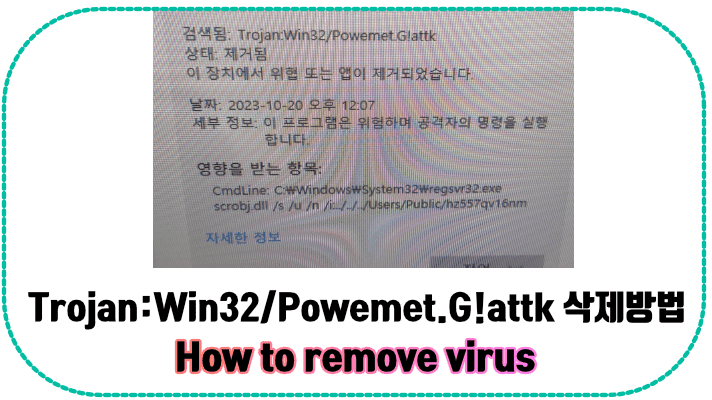HTML 보기 쉽고 이쁘게 변환하기(HTML Beautify)
HTML 보기 쉽고 이쁘게 변환하기(HTML Beautify)
구글 Blogger(blogspot)의 기본 편집기에는 "HTML 보기"라는 메뉴가 있습니다. 기본 편집기에서 "HTML 보기" 메뉴로 전환하는 경우 HTML Tag가 너무 알아보기 힘들게 변환 됩니다.
블로그에 올릴 초안을 OneNote, Google Docs 등의 문서로 작성하고 html로 변환하는 경우에도 html tag가 보기 힘들게 변환되는 경우가 있는데 이런 경우에도 보기 쉽게 html을 변환할 수 있습니다.
블로그에 올릴 초안을 OneNote, Google Docs 등의 문서로 작성하고 html로 변환하는 경우에도 html tag가 보기 힘들게 변환되는 경우가 있는데 이런 경우에도 보기 쉽게 html을 변환할 수 있습니다.
HTML Beautify 설치하기
wsl2 Kali linux, ubuntu 리눅스를 사용하면 윈도 컴퓨터에서 쉽게 Linux 명령어를 사용할 수 있습니다. 아직 wsl2 linux를 사용하지 않고 있다면 이번 기회에 설치한 번 해보시기 바랍니다.
먼저 sudo apt-get update && sudo apt install nodejs 명령어를 입력합니다.
repository를 update 하고 nodejs를 설치하게 됩니다. 시간은 3분 내외로 소요됩니다.
sudo npm install -g js-beautify 명령어를 사용하여 js-beautify를 설치합니다. 이 패키지를 사용하여 HTML을 좀 더 보기 쉽고 이쁘게 변환할 수 있습니다.
변경 전 Blogger(Blogspot)의 HTML Source 입니다. tag 별로 구분도 없고 정말 보기 힘듭니다. 문서의 길이가 짧은 경우 직접 소스를 수정할 수 있겠지만... 우리에게는 Linux와 js-beautify라는 프로그램이 있습니다.
html-beautify 프로그램 사용법
그럼 변환된 최종 결과를 확인해 보도록 하겠습니다.
html-beautify 변환 결과
그런 홈페이지에 방문하여 HTML Source를 복사 & 붙여넣기하고 변환시킬 수 있습니다. 자신의 리눅스 운영체제에서 변환하는 경우 관련 내용이 어딘가에 log로 남아있지는 않겠지만 html beautify 홈페이지를 사용하여 변환하는 경우, 홈페이지 개인정보 정책에 따라 서버에 log가 남을 가능성이 있습니다.